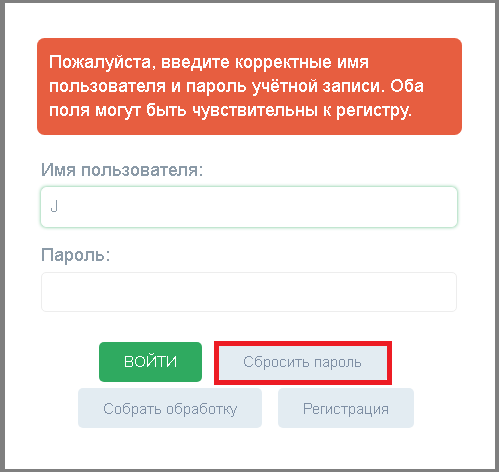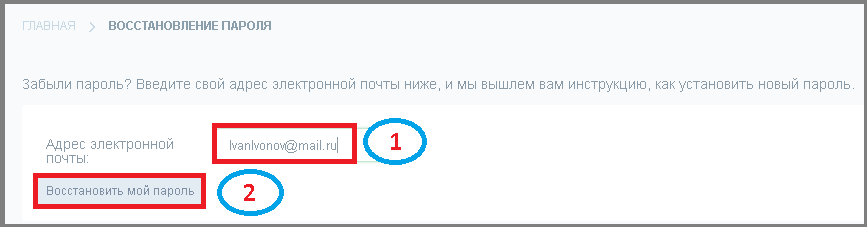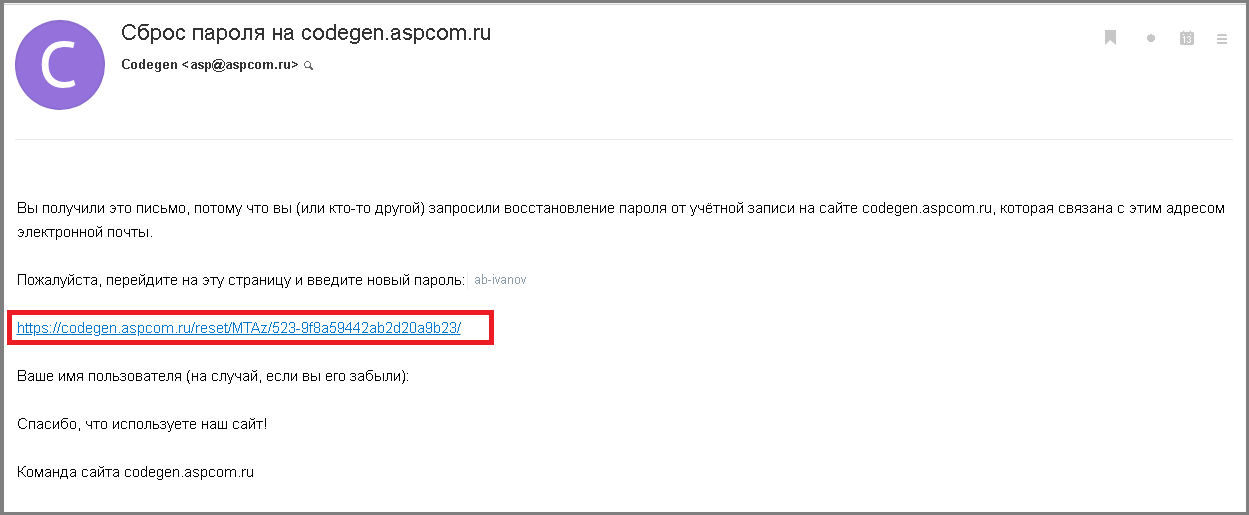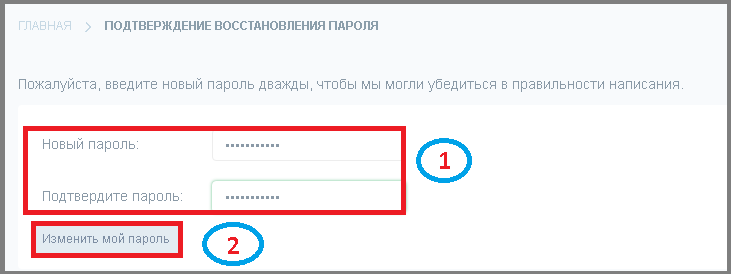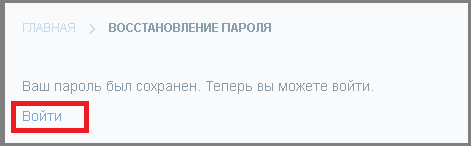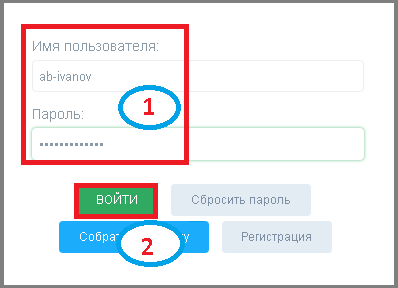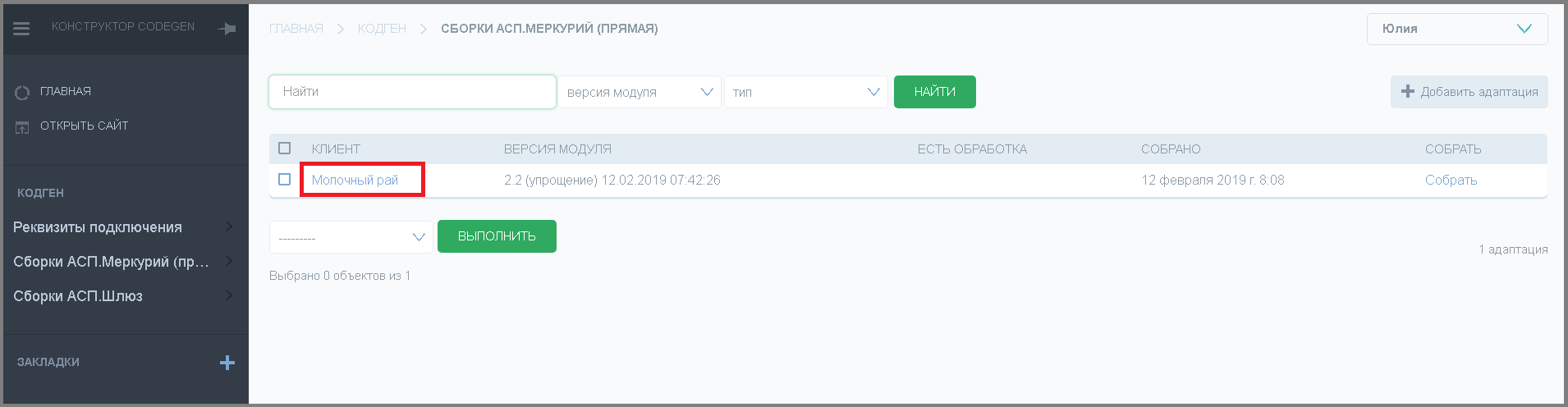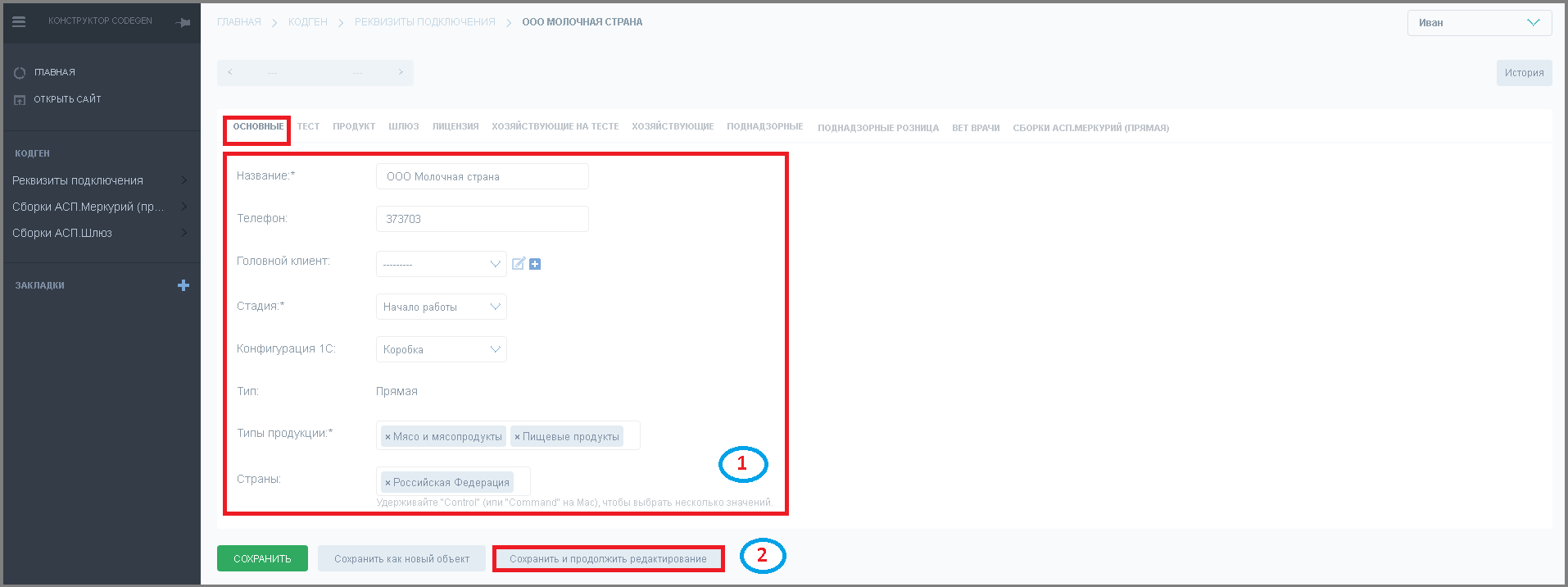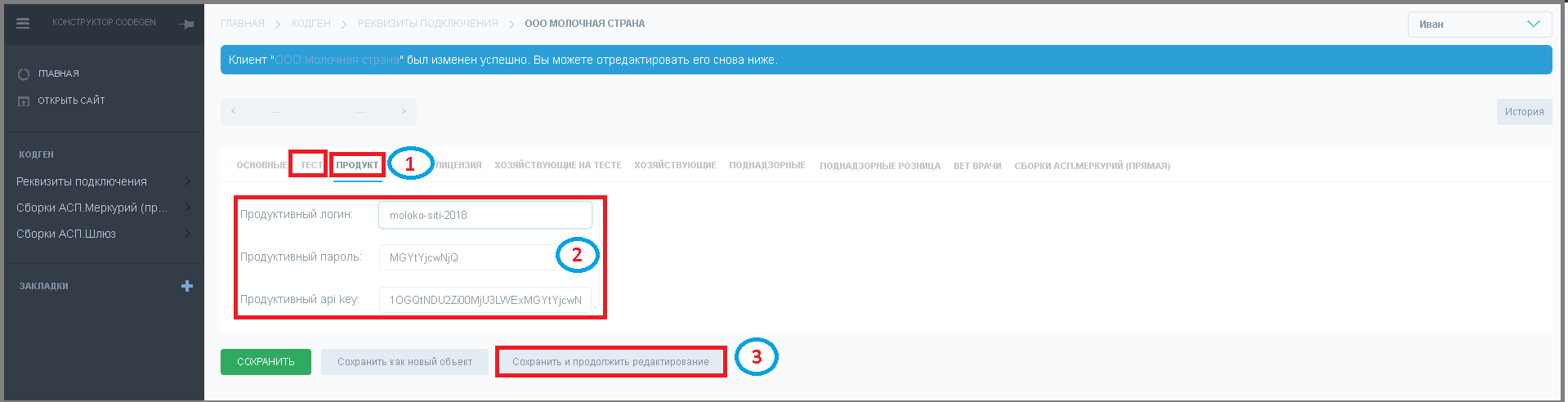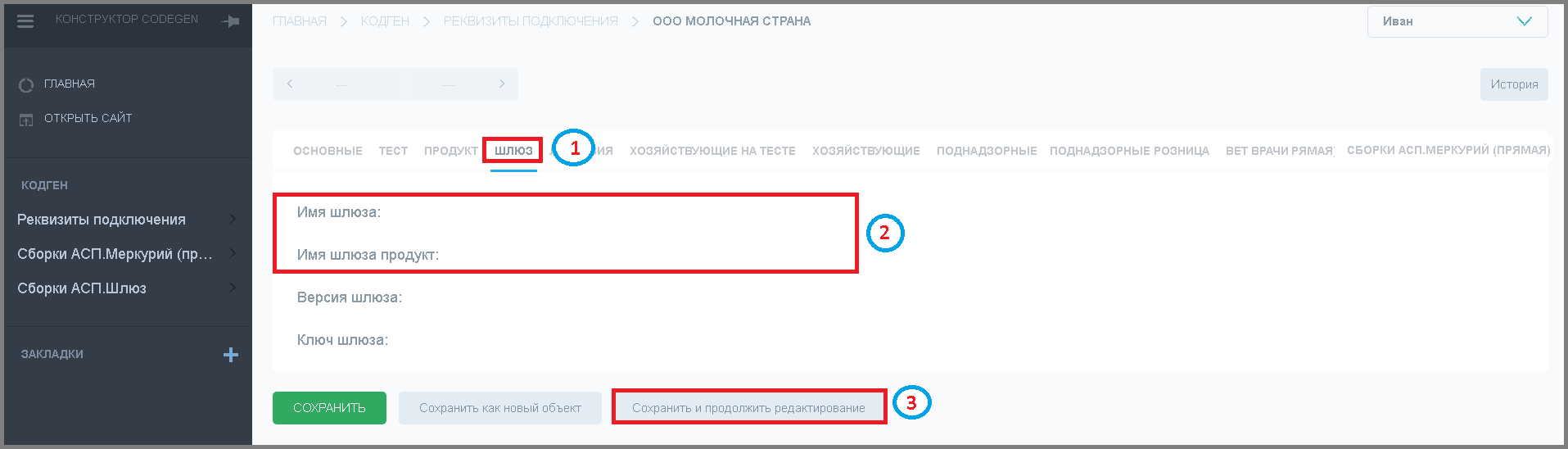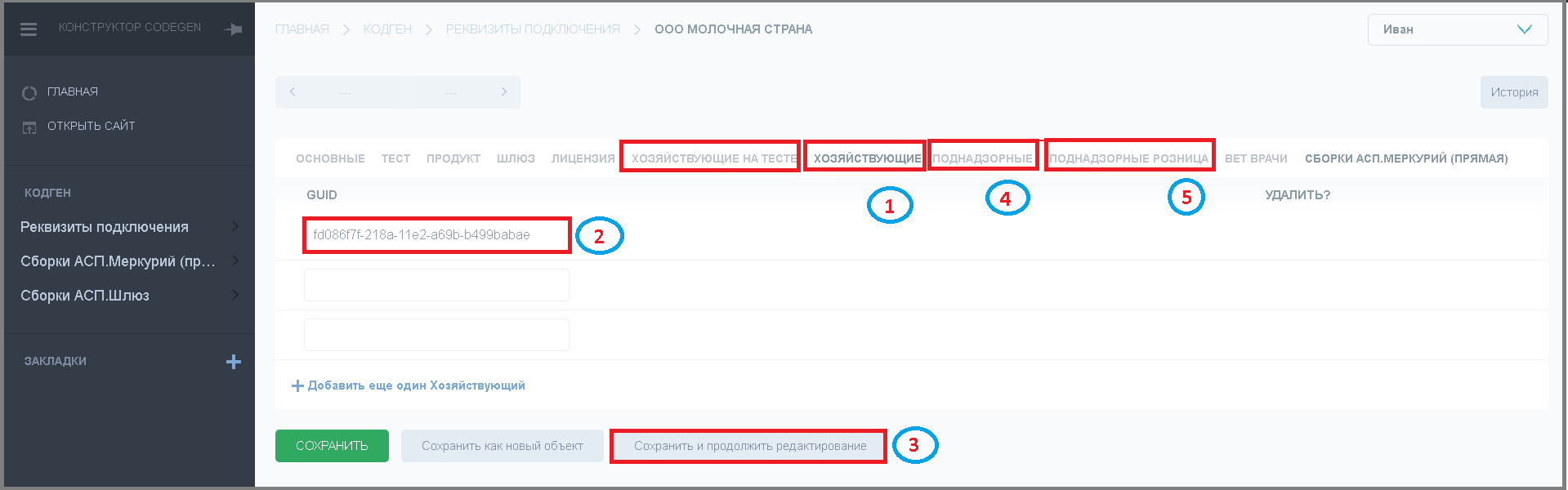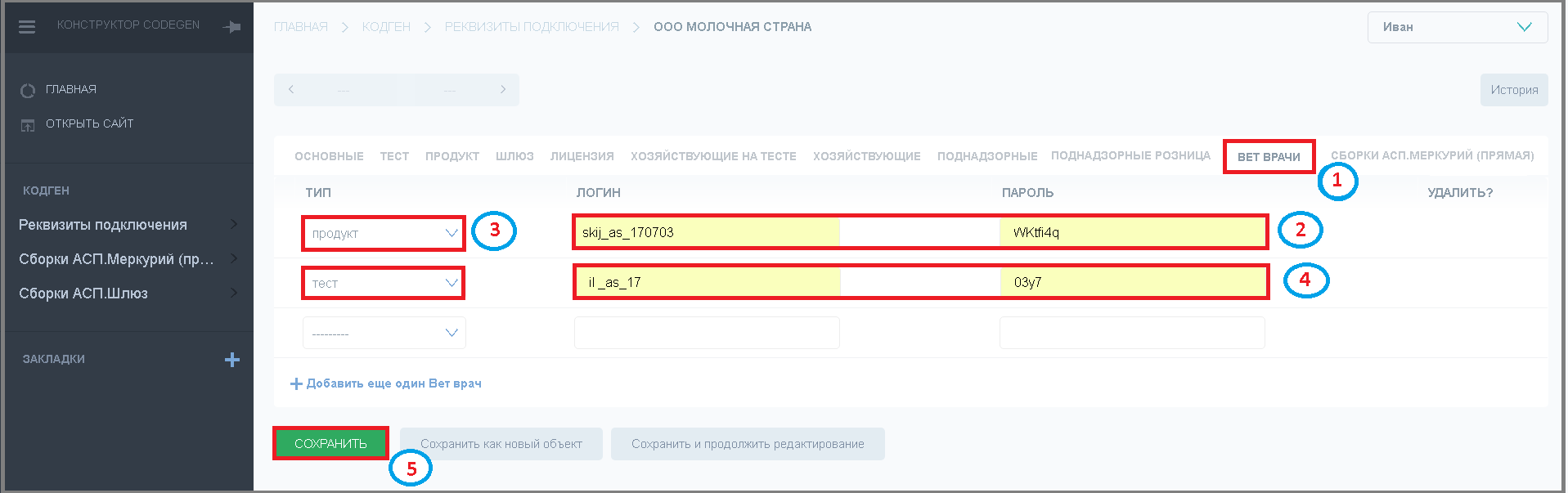Заполнение реквизитов в codgen
(перенаправлено с «2 заполнение реквизитов в codgen»)
Заполнение реквизитов подключения в КодГен
Работа в центре лицензирования СodGen предполагает заполнение реквизитов организации.
- Перейти на сайт сервиса по ссылке codegen, в окне авторизации заполнить поля "Имя пользователя" и "Пароль", указанные при регистрации.
- Нажать кнопку "Войти".
Если Вы забыли пароль | В окне авторизации нажать кнопку "Сбросить пароль".
- Заполнить поле "Адрес электронной почты" (который указывался при регистрации).
- Нажать кнопку "Восстановить мой пароль".
Появится сообщение и к Вам, на электронную почту, придет письмо "Сброс пароля на codegen.aspcom.ru".
Зайдите в письмо и нажмите на ссылку.
- Указать новый пароль и подтвердить его.
- Нажать кнопку "Изменить мой пароль".
Новый пароль сохранится. Для возврата к окну авторизации нажать на ссылку Войти
В окне авторизации указать имя пользователя и новый пароль и нажать кнопку "Войти".
В поле "Реквизиты подключения" нажать кнопку "Изменить".
Кликнуть на именование Вашей организации.
- На вкладке "Основные" проверить заполнение полей, обращая особое внимание на отмеченные звездочкой. При необходимости добавить типы продукции и страны, для формирования адресных справочников.
- Нажать кнопку "Сохранить и продолжить редактирование".
- Перейти на вкладку "Продукт".
- Заполнить поля "Продуктивный логин", "Продуктивный пароль", "Продуктивный api key", предоставленные Ветис.API (продуктивный контур).
- Перейти на вкладку "Тест" и аналогично заполнить поля "Логин", "Пароль", "Аpi key", предоставленные Ветис.API (тестовый контур).
- Нажать кнопку "Сохранить и продолжить редактирование".
Если тип интеграции - Шлюз |
- Перейти на вкладку "Шлюз".
- Заполнить поле "Имя шлюза" и "Имя шлюза продукт" (Наименование обязательно должно состоять из латинских букв и цифр без пробелов).
- Нажать кнопку "Сохранить и продолжить редактирование".
- Перейти на вкладку "Хозяйствующие".
- Заполнить поле "Guid" (он приходит в письме от Ветис).
- Нажать кнопку "Сохранить и продолжить редактирование".
- Перейти на вкладке "Хозяйствующие на тесте", "Поднадзорные" и аналогично их заполнить.
- На вкладке "Поднадзорные розница" указываются гуиды поднадзорных, с ограниченными правами (только для гашения входящих электронных сертификатов).
- Перейти на вкладку "Вет врачи".
- Заполнить поля "Логин", "Пароль" (он приходит в письме от Ветис).
- В поле "Тип" из выпадающего списка выбрать - "продукт".
- Аналогично указать тестовые "Логин", "Пароль" и "Тип".
- Нажать кнопку "Сохранить".
- ПОСЛЕ ВНЕСЕНИЯ РЕКВИЗИТОВ МОЖНО ПЕРЕХОДИТЬ К СБОРКЕ ОБРАБОТОК ИЛИ КОНФИГУРАЦИЙ ПО
ИНСТРУКЦИИ.**